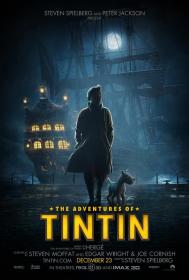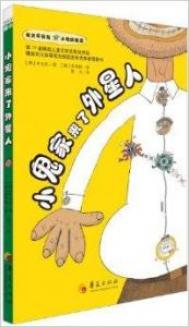本例为PS合成实例教程,本教程主要讲解了如何运用PS将素材巧妙结合,将一只仓鼠打造成飘洋过海的海盗鼠,有点动画电影场景的感觉。本教程适合对PS蒙板、抠图技术有一定了解的朋友学习,希望朋友们喜欢~~
飘零的枫叶注:本教程译者翻译的较简单,我稍微编辑了一下,修正了一些错漏的步骤,并提供了相关的素材,需要下载素材练习的朋友请到这里下载(素材来源于网络,请勿用于商业)
软件版本:Photoshop CS3
首先来看一下效果图:

一、打开天空素材和海洋素材,通过修改画布大小,水平翻转,添加蒙板等步骤将两张图片合成如图效果:
注:原教程未提供天空素材,我找了一张代替,所以需要通过曲线和匹配颜色进行调整。
这几步都是相对简单的步骤,如果你不会制作,建议先学习中国祁连山老师讲解的《Photoshop CS3专家讲堂视频教程》,教程地址:
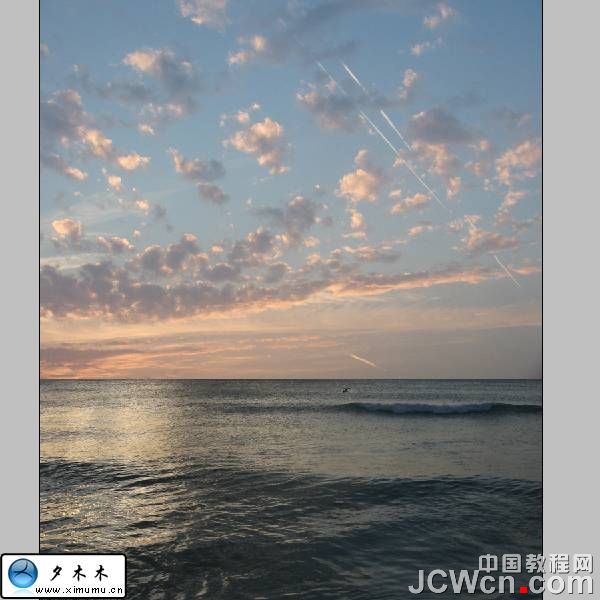
二、完成上面的步骤后合并图层,执行编辑变换变形,让画面显得有动感
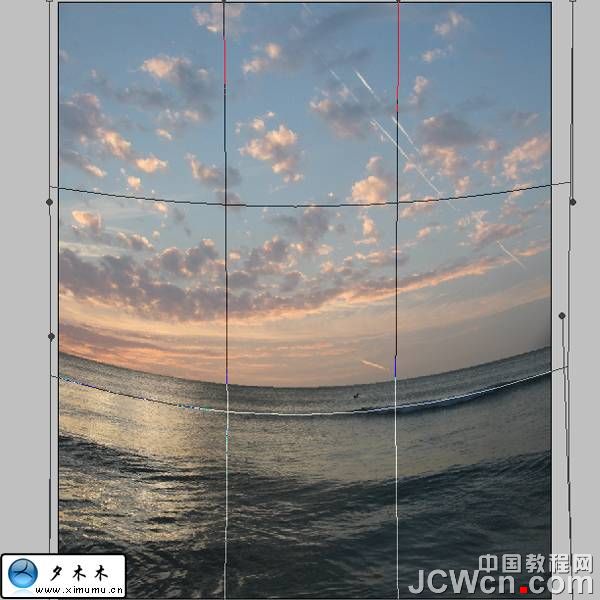
三、现在我们来给水面加些波浪效果,你可以通过液化工具来完成,效果如图

四、打开仓鼠素材,用铅笔工具将仓鼠抠出来,放置在合适位置

五、现在玻璃船看上去不够通透,执行选择色彩范围,用取样吸管在玻璃高光处点击,数值如图:
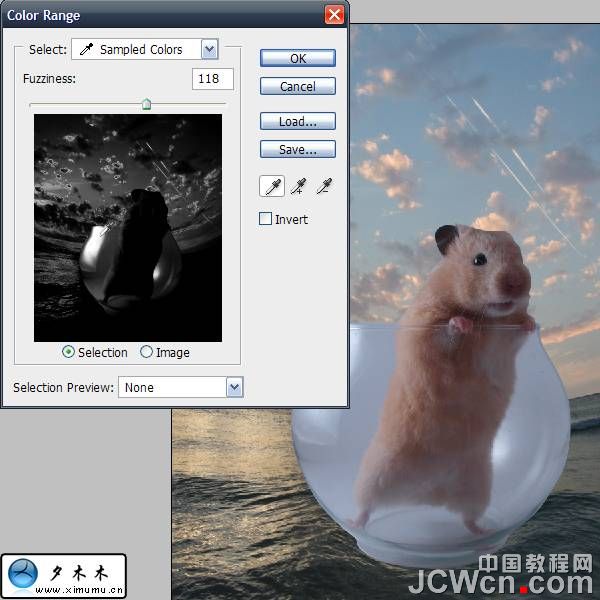
六、完成色彩范围操作后,点击确定,不要取消选区,按Ctrl+J键复制一层,隐藏仓鼠图层,你可以看到如图效果

七、按Ctrl+D取消选区,显示仓鼠图层并按Ctrl+J键复制一层,调整不透明度为60%,这样玻璃看上去是一种半透明的灰白色
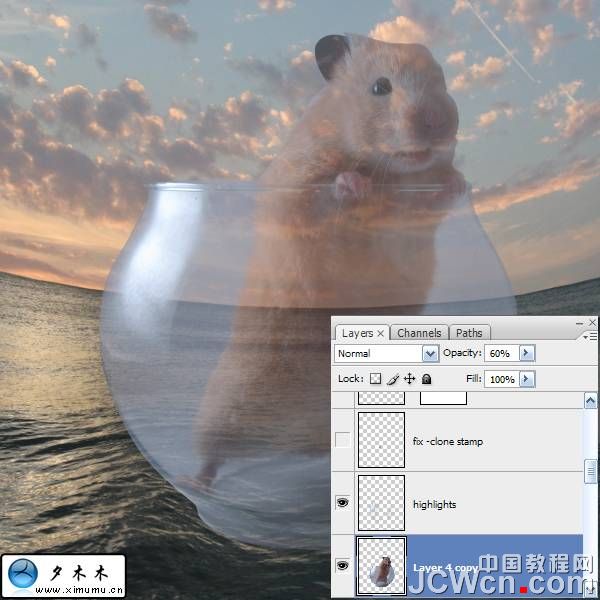
八、现在我们把仓鼠抠出来,选择仓鼠图层,用钢笔工具将仓鼠抠出来,也可以选择蒙板或其他工具
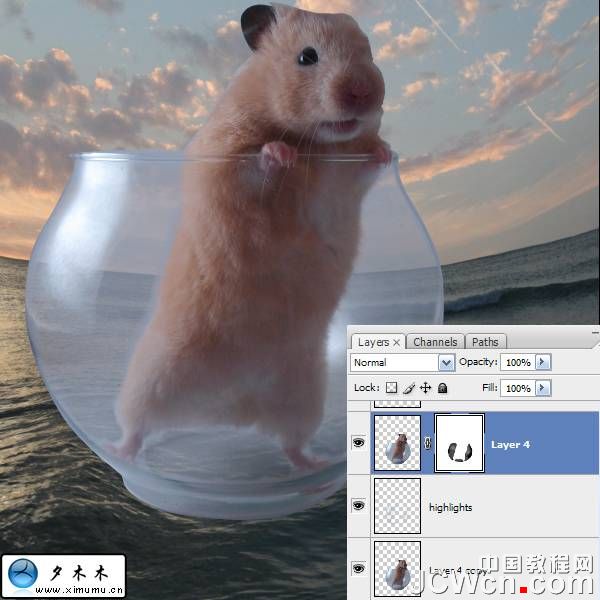
九、按Shift键依次选择仓鼠图层、仓鼠图层副本和玻璃图层,将这三个图层按Ctrl+E合并成一个图层
为了让玻璃看上去像飘浮在水面上,我们添加一个蒙板,用黑色画笔将玻璃的下面涂擦掉,如果你觉得玻璃不够透明,可以用软画笔,降低透明度涂抹
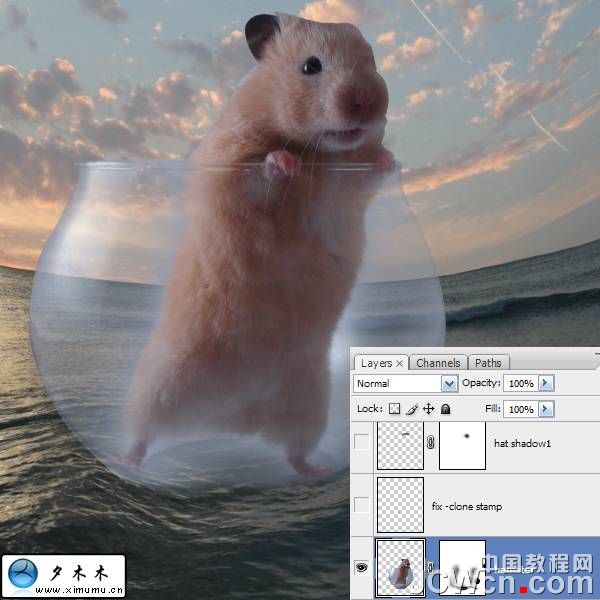
十、打开海盗旗素材,将其抠出并放置在合位置,由于光源错误,我们需要改变旗杆高光区域,用选框工具将旗杆原来的高光区选出来,Ctlr+J复制一层放到旗杆的左边,调整至合适位置,然后填充棕色,可以用吸管工具吸取颜色。完成后删除右边的高光区。

十一、新建一个图层,用黑色的画笔在水面上涂抹一个阴影,降低透明度45%,如图
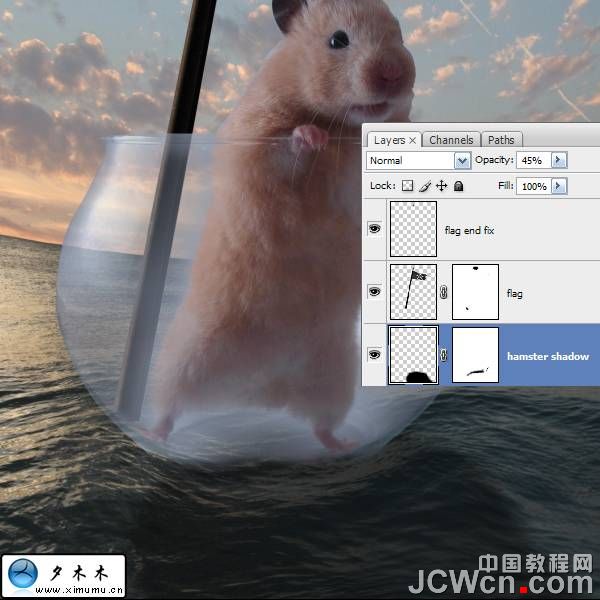
十二、现在我们来给仓鼠戴上帽子
1、打开海盗帽素材,将帽子抠出来,拖进来调整至合适大小
2、新建一个图层,在帽子下面制作阴影
3、再新建一个图层,给帖子制作阴影

十三、打开鲨鱼素材,拖出来,放置在合适位置,添加蒙板将不需要的部分擦除
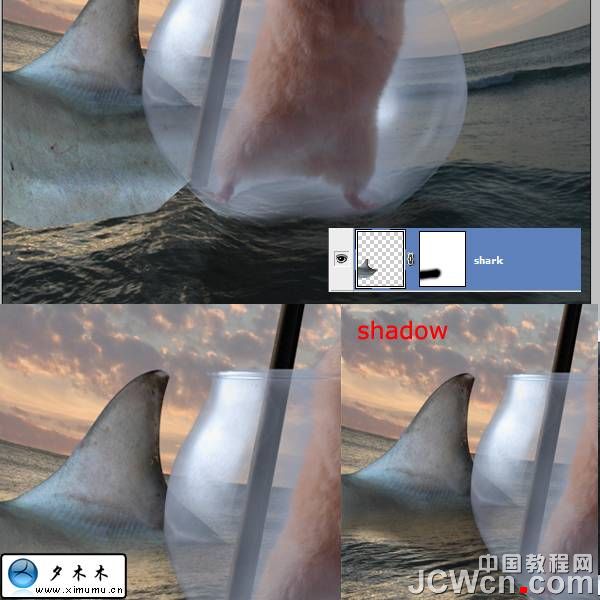
十四、把大海剪下一个片段,放到玻璃的后面,然后上移一点制作折视效果
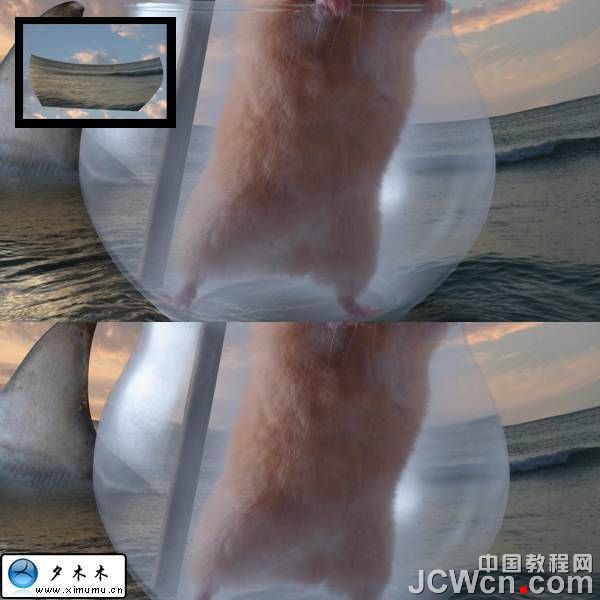
十五、现在我们来制作渲染场景部分,添加曲线调整层,数值如图。在蒙板上用渐变填充工具将中间部分显示出来
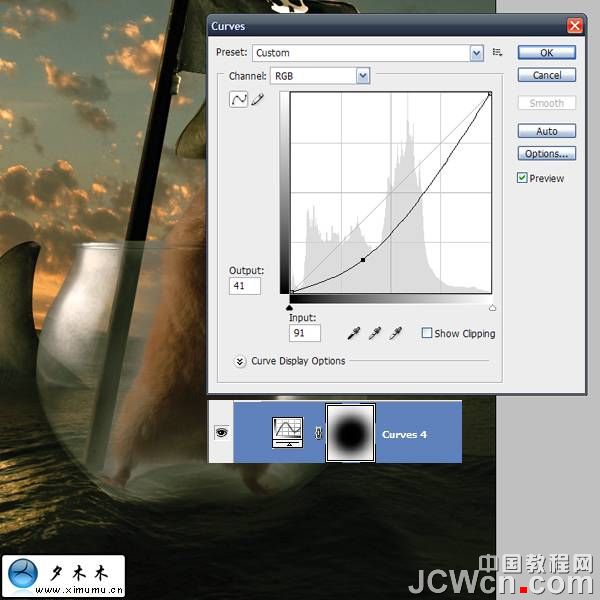
添加一个照片滤镜调整层,设置如图:
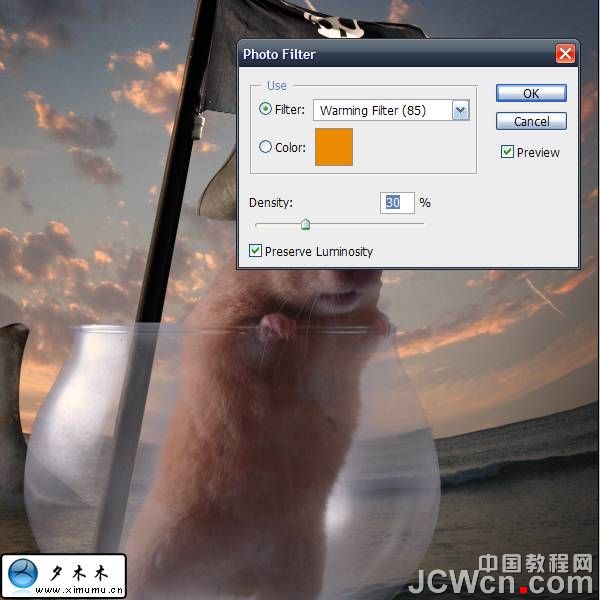
添加一个渐变映射调整层,如图设置:
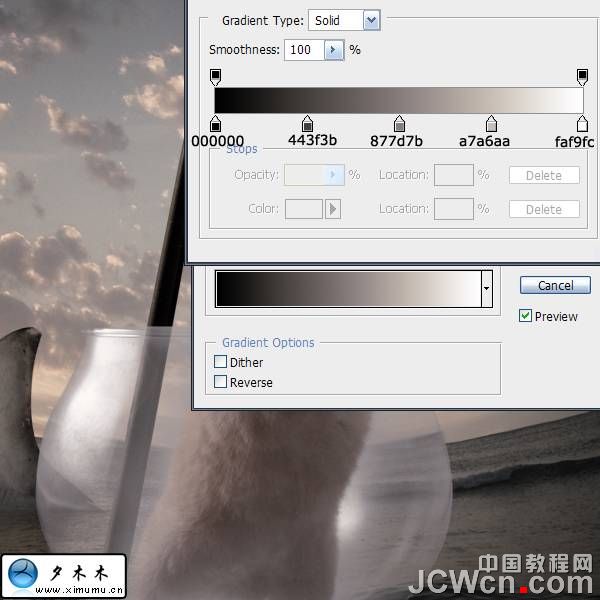
添加一个色相/饱和度调整层,如图:
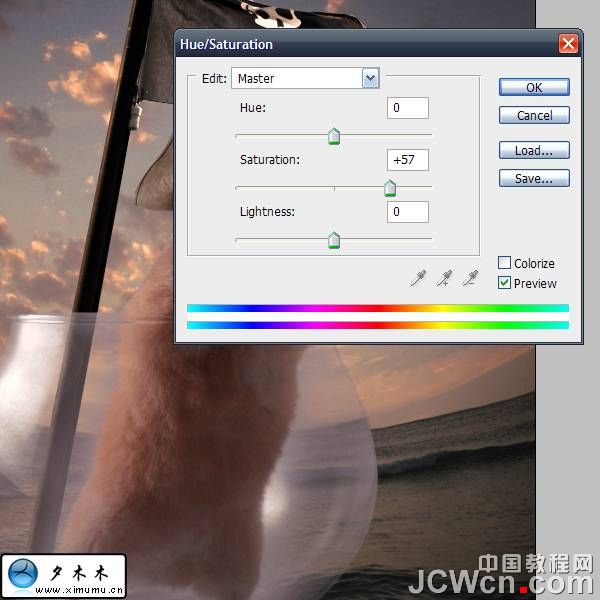
再添加一个色彩平衡调整层,设置如图:
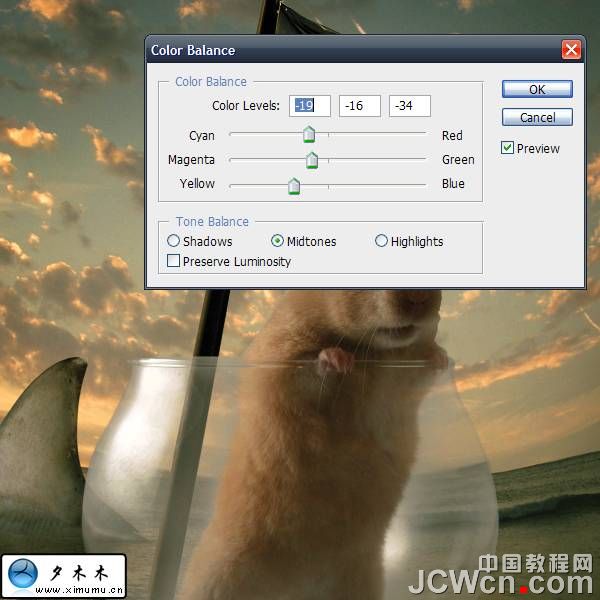
十六、现在仓鼠看起来有点惨,光秃秃的,新建一个图层,选择24像素,不透明度90%的画笔来给仓鼠加点毛发,效果如下图


十七、完成以上步骤后按Shift+Alt+Ctrl+E盖印图层,然后复制一层,执行滤镜模糊高斯模糊,改变图层混合模式为柔光,添加蒙板将仓鼠和旗子部分擦出来。
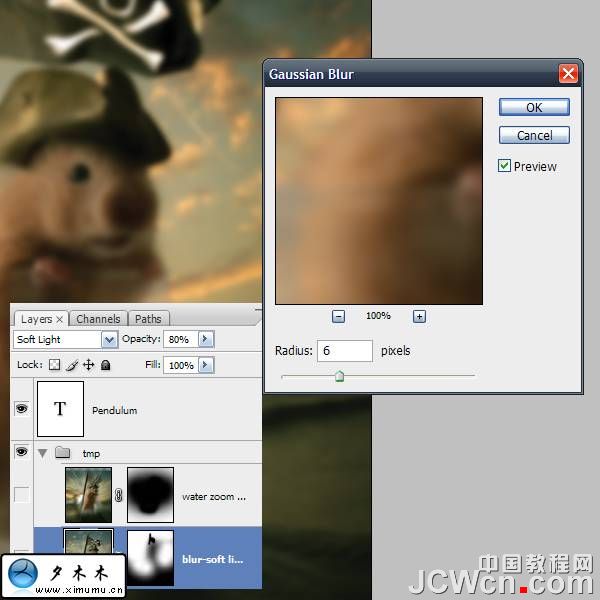
十八、选择盖印图层复制一个,执行滤镜模糊径向模糊,改变不透明度为50%,增加一些动感效果。添加蒙板把无需动感效果部分擦出来
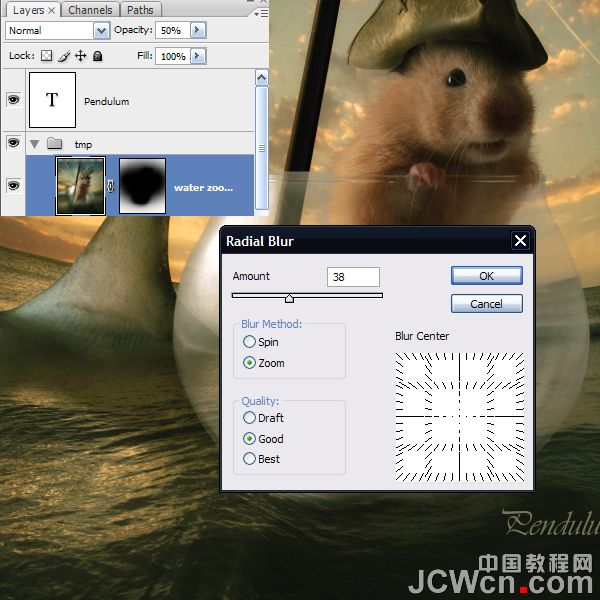
最终效果如图: